第二章中文Windows xp
第二章 中文 Windows XP

第二章中文Windows XP第二章中文Windows XPWindows XP操作系统是一个用户和计算机的接口,用户可以把自己想要做的工作告诉Windows XP,由Windows XP调用系统的各类资源来完成。
所以掌握Windows XP 操作系统的使用方法,是我们操作计算机的基础。
实验3 Windows XP的基本操作一、实验目的(1)了解桌面的组成,掌握桌面属性的设置方法。
(2)掌握Windows XP的窗口、菜单和对话框的基本操作。
(3)了解应用程序的启动方法。
二、要点解析1.练习使用鼠标和键盘(1)鼠标的常用操作有:指向、拖动、单击、双击和右击;其主要作用分别为:指向某对象以便对其进行操作、将某对象移到或复制到另一位置、选定某对象、启动应用程序或打开一个窗口、打开快捷菜单。
(2)键盘操作常用的快捷键:Ctrl+C、Ctrl+X、Ctrl+V、Ctrl+A、Ctrl+Z、Atl +F4。
2.桌面组成和桌面属性设置(1)桌面由图标、“开始”按钮、任务栏和桌面背景组成。
(2)找到计算器程序(C:\windows\system32\ calc.exe),至少用三种方法为其创建桌面快捷方式。
方法1:右击计算器程序图标,在弹出的快捷菜单中选择“发送到|桌面快捷方式”命令。
方法2:复制calc.exe文件,然后右击桌面空白处,选择快捷菜单中的“粘贴快捷方式”命令。
方法3:选择“新建|快捷方式”命令,弹出“创建快捷方式”对话框,按提示操作。
(3)打开“开始”菜单的方法:方法1:单击“开始”按钮。
方法2:按Ctrl+Esc 键。
方法3:按键盘上的Windows图标键 。
(4)在任务栏上设置快速启动栏实验3 Windows XP的基本操作右击任务栏,在快捷菜单中选择“工具栏|快速启动”命令,可设置或取消快速启动栏。
用户可将自己常用程序的快捷图标拖到快速启动栏,以后可直接从快速启动栏启动程序。
(5)在桌面“显示属性”对话框中设置:右击桌面空白处,选择“属性”,在弹出的“显示属性”对话框中,可以分别在“主题”、“桌面”、“屏幕保护程序”、“外观”、“壁纸自动更换”、“设置”等对话框中设置相关显示属性。
第二章(windowsXP)

6
2、鼠标光标符号所代表的意义
7
2.2.2 中文Windows XP桌面
1.Windows XP桌面 Windows XP启动后的桌面如下图所示。所谓 桌面是指Windows的工作平台,是整个屏幕空 间。桌面有开始按钮、桌面图标、任务栏和桌 面背景组成。
8
2.“开始”按钮与开始菜单
当前登录的用户名
–
–
37
6、删除选定的文件夹/文件
– 逻辑删除(移到“回收站”):按
25
2.2.6 Windows的帮助系统
1.通过“开始”菜单中的“帮助和支持”命令 获得帮助信息 2.从对话框直接获取帮助信息 3.通过应用程序的“帮助”菜单获取帮助信息
26
2.3 Windows XP的文件及其文件夹管理
2.3.1 文件和文件夹 1.文件和文件夹的基本概念 文件是操作系统用来存储和管理信息的基本单位, 是指被赋予名字并存储于磁盘上的信息的集合,这种 信息可以是文档或程序。任何一个文件都有文件名, 文件名是存取文件的依据,即按名存取。
关闭按钮
菜单栏 工具栏 地址栏
单击此按钮,可关闭当前窗口。
包含对此应用程序或文档进行操作的命令。 包含各种常用的工具按钮。 在地址栏中输入相应文件夹路径或网址,单击【转到】按钮或按Enter键, 将打开该文件夹或网页。 标题栏最左端的一个小图标,单击此图标将打开控制菜单。 显示窗口内容。 拖动滚动条可改变窗口显示区域。 位于窗口底部,显示窗口当前状态。
2Leabharlann 2.1.1 Windows XP的安装
Windows XP的安装方式有两种:升级安装和全新安装。 全新安装的过程如下: 步骤1:将中文Windows XP安装光盘插入CD−ROM驱动 器 中 , 光 盘 自 动 运 行 并 出 现 “ 欢 迎 使 用 Microsoft Windows XP”界面。 步骤2:单击“安装Microsoft Windows XP”选项,进入选 择安装类型界面。 步骤3:在“安装类型”下拉框中选择“全新安装”后, 再击“下一步”按钮。 步骤4:输入注册码,然后单击“下一步”按钮,启动安 装向导。 步骤5:根据安装向导的提示,就可完成整个安装过程。
第二章 Windows XP--教案

任务1
创建“李蕾”用户账户
1、操作步骤
Windows XP 操作系统允许每个帐户的
个人设置和配置文件有所不同,不同帐户登录 ①单击任务栏上的“开始”按钮,选择“设置 →控制面板”命 时,系统就会应用该帐户身份的设置,而不会 令 ,打开“控制面板”窗口。 影响到其他账户的设置。 Windows XP 的账 户有“计算机管理员”和“受限”2种类型。
快速启动栏:单击该区域的图标,可启动对应程序,这要比 从“开始”菜单启动方便得多。
应用程序区:实现多个正在运行应用程序之间的切换。
通知区域:音量控制、输入法选项、电子时钟等图标。有些 其他应用程序的图标也会显示到通知区域,用于提供有关的 活动状态或常用控制选项,如QQ软件、杀毒软件等。
3…桌面有关操作
第二章
Windows XP 操作系统
Windows XP
Windows XP 操作系统肩负着指挥计 算机各部件正常工作的任务,是计算机软 件系统中最基本、最重要的软件,它控制 和管理着计算机的软、硬件资源,负责合 理地组织计算机的工作流程,控制程序的 执行。
操作系统的基本知识
• DOS曾经是微机上的传统操作系统,它不直观、要记住DOS命令、只能实 现单任务运行等,早已不能满足微机广泛应用的需要。
Windows 的基本操作及桌面设置
1… Windows 的基本操作
鼠标操作:
键盘操作:常用组合键几功能 P20
控制键 Enter Esc Tab Alt+F4 Alt+Esc Alt+Tab Alt+空格键 Ctrl+Alt+Del 功能 确认 取消 表格键 关闭键 切换到前一窗口 在所有开的程序窗口中切换 打开当前窗口左上角的控制菜单
第二章 中文操作系统Windows XP

《大学计算机基础》 第2 章
P 18
PAN XIAONAN
2.3.5 其他设置
在“外观”选项卡中,用户可以改变窗口和按钮的样式,系统 外观”选项卡中,用户可以改变窗口和按钮的样式, 提供了三种色彩方案:橄榄绿、蓝色和银色,默认的是蓝色。 提供了三种色彩方案:橄榄绿、蓝色和银色,默认的是蓝色。 在“字体”下拉列表框中可以改变标题栏上字体显示的大小。 字体”下拉列表框中可以改变标题栏上字体显示的大小。 用户单击“效果”按钮就可以打开“效果”对话框, 用户单击“效果”按钮就可以打开“效果”对话框,在这个对 话框中可以为菜单和工具提示使用过渡效果, 话框中可以为菜单和工具提示使用过渡效果,可以使屏幕字体 的边缘更平滑 。 显示属性”对话框中切换到“设置”选项卡, “显示属性”对话框中切换到“设置”选项卡,可以在其中对 高级显示属性进行设置 。 屏幕分辨率”选项中, 在“屏幕分辨率”选项中,用户可以拖动小滑块来调整其分辨 分辨率越高,在屏幕上显示的信息越多,画面就越逼真。 率,分辨率越高,在屏幕上显示的信息越多,画面就越逼真。
《大学计算机基础》 第2 章
P 14
PAN XIAONAN
2.3桌面的使用和设置 2.3桌面的使用和设置
1.桌面图标
“图标”是指在桌面上排列的小图像,它包含图形、说明文字两部 分,如果用户把鼠标放在图标上停留片刻,桌面上会出现对图标所 表示内容的说明或者是文件存放的路径,双击图标就可以打开相应 的内容。
2.3桌面的使用和设置 2.3桌面的使用和设置
XP桌面 2.3.1 Windows XP桌面 桌面”就是在安装好中文版Windows XP后 “桌面”就是在安装好中文版Windows XP后,用户 启动计算机登录到系统后看到的整个屏幕界面 它是用户和计算机进行交流的窗口, 它是用户和计算机进行交流的窗口,上面可以存放用 户经常用到的应用程序和文件夹图标,用户可以根据 户经常用到的应用程序和文件夹图标, 自己的需要在桌面上添加各种快捷图标, 自己的需要在桌面上添加各种快捷图标,在使用时双 击图标就能够快速启动相应的程序或文件。 击图标就能够快速启动相应的程序或文件。 xp桌面由背景画面 图标、 桌面由背景画面、 xp桌面由背景画面、图标、任务栏组成
第2章 Windows XP操作系统总结

18:14:54
Operate System:一种能让PC使用其它软件的软件。
用 系 程
作
操
统
2
序
是系统的资源管理者
硬件资源 软件资源 中央处理器、存储器、输入输出设备 以文件形式出现的程序和数据
是用户与计算机的接口
在用户与计算机之间提供了一个良好的界 面,用户可以通过计算机操作系统最大限度地 利用计算机的功能。
一、启动和退出
Windows XP 的退出
1. 关闭所有正在运行的应用程序;
B
2. 单击“开始”按钮,根据需要选定待机、
关闭或重新启动;
3. 单击“关机” 。
18:14:54
13
§2 WindowsXP 的工作环境
二、操作方式
鼠标
鼠标器的基本操作
– (1)定位:移动鼠标,使光标指向某一对象。 – (2)单击:快击一下鼠标左键后马上释放。 – (3)双击:快击两下鼠标左键后马上释放。 – (4)右击:快击一下鼠标右键后马上释放。 – (5)拖放:按住鼠标一个键不放,将选定的对象
2. 按硬件结构分
单CPU操作系统 (如DOS) 多CPU 操作系统 (如UNIX) 网络操作系统 (如Netware,Windows NT) 分布式操作系统(如SunOS) 多媒体操作系统(如 Amiga) 只用于单机的操作系统 可用于多机的操作系统
18:14:54 6
操作系统的分类
3.按与用户对话的界面分类有
18:14:54 20
开始菜单
单击“开始”按钮打 开“开始”菜单,可 运行程序、打开文档 及其它常见任务。用 户要求的功能,都可 以由“开始”菜单提 供。所以,一进入 Windows XP工作环境 ,用户可立即从“ 开 始 ”着手进行各项操 作。
Windows_XP

计算机自动识别法
手写输入技术 语音输入技术 扫描识别技术
键盘布局
功能键区
指示灯
打字键区
编辑键区
数字键区
图 104键的标准键盘
键盘布局 打字姿势 基本指法
键盘布局
功能键区
取消键 Esc、暂停键 Pause Break、 打印屏幕键 Print Screen、滚动锁定键 Scroll Lock
中文输入法的安装、配置
单击“开始”→“设置”→“控制面板”→“区域和语言选项”;
输入法的基本使用方法
常用的输入法切换热键
键名 Ctrl + Space Ctrl + Shift 功能说明 中文输入法和英文输入之间的切换 各种输入法循环切换
Shift + Space
全角与半角之间的切换
Ctrl + .
文件全名由文件主名与扩展名组成:
文件主名.扩展名
文件名可以使用汉字、西文字符、数字和部分符号; 文件名可以使用的最多字符数量为:255个ASCII字 符或127个汉字; 文件的扩展名不是必需的。 文件名字符可以使用大小写,但不能利用大小写进行文件的区别。 不能使用以下9个字符作为文件名,它们是:\、/、:、 *、?、”、<、>。
Ctrl 控制键 Alt 转换键 Caps Lock 大写锁定键 Enter 回车键 BackSpace 退格键
打字键区下方左 右各有一个 打字键区下方左 右各有一个 位于键盘左边 打字键区右方 打字键区右上方 位于键盘左边
Tab 跳格键
该键用于将光标右移到下一个跳格位置。在程序窗口中,它也可以作为移 动当前焦点用,按一下它时,焦点就移到下一个控件上。
第2章 Windows XP操作系统实验指导附答案

第2章Windows XP操作系统2.1 学习指导2.1.1 操作系统概述一、教材导读操作系统的发展与计算机硬件的发展息息相关,早期的计算机没有操作系统,人们通过各种操作按钮来控制计算机,后来出现了汇编语言等一些程序,随着这些程序功能的不断完善和扩充,逐步形成了较为实用的系统软件——操作系统。
在微机上,早期运行的主要操作系统是MS-DOS。
1995年8月,微软公司推出了采用图形化用户界面的操作系统——Windows 95,之后,微软公司又相继推出了Windows 98、Windows NT、Windows 2000、Windows XP等操作系统。
在本节中,主要让学生掌握以下内容:操作系统的概念、发展、主要特性、基本功能和分类。
二、重点分析与补充知识本节的重点和难点:操作系统的主要特性、基本功能和分类。
现在的计算机离不开操作系统,其它软件都是在操作系统的支持下来运行的,掌握操作系统的有关知识,将为今后的学习打下坚实的基础。
三、教材知识巩固1.单项选择题1)下列关于操作系统的主要特性的说法错误的是。
A.并发性是指两个或两个以上的运行程序在同一时间间隔段内同时执行B.共享是指操作系统中的资源可被多个并发执行的进程所使用C.异步性(Asynchronism),也称随机性D.采用了并发技术的系统称为单任务系统2)计算机能及时响应外部事件的请求,在规定的严格时间内完成对该事件的处理,并控制所有实时设备和实时任务协调一致地工作的操作系统是。
A.分时操作系统B.实时操作系统C.批处理操作系统D.分布式操作系统3)大量的计算机通过网络联结在一起,可以获得极高的运算能力及广泛的数据共享,这种系统被称为。
A.分时操作系统B.实时操作系统C.网络操作系统D.分布式操作系统4)下面有关操作系统的说法,错误的是______。
A.按运行环境将操作系统分为实时操作系统、分时操作系统和批处理操作系统B.分时操作系统具有多个终端C.实时操作系统是对外来信号及时做出反应的操作系统D.批处理操作系统指利用CPU的空余时间处理成批的作业5)分时操作系统又称为操作系统。
第2章 Windows XP的基本操作

• [1-8]还原回收站中的文件夹spark。 • [1-9]在回收站中清除spark文件夹。
“回收站”是存放暂时被删除的对象,误删除的对 象还可以恢复,提供了一定的安全保障。
5、删除与还原的操作
1. 删除文件或文件夹: 选定文件或文件夹→DELETE键 或:右击图标→删除 或:“删除”按钮 不经回收站删除: Shift + Delete
四、设置任务栏
桌面的最下方有一个被称为“任务栏”的工具条,用以 显示已经启动的应用程序,只要用鼠标单击“任务栏”上代 表某任务的按钮,即可进行前后台任务的切换。
1、改变任务栏位置和高度
2、设置任务栏属性 右击任务栏→属性→
打开“任务栏”对话框
窗口的操作
一、什么是窗口: 窗口:在Windows操作系统下,应用程序都以矩形 区域形式进行工作的。 窗口包括:窗口边框、标题栏、菜单栏、工具栏、 状态栏和工作区域。
3、重命名对象的操作:
(文件菜单或快捷菜单) 选定对象→“重命名”命令
项目任务 ——“移动”或“复制”对 象
[1-5]在E盘建立一个名为“毕业资料”的文件 夹,将D盘myfolder中的所有内容复制到E 盘的“毕业资料”文件夹中。
[1-6]将C盘“我的文档”文件夹中的文件“论 文提纲.doc”移动到D盘myfolder文件夹的 “毕业论文”子文件夹中。
2、关机 退出WindowsXP,切断电源。
多种操作: “开始”菜单——关闭计算机——关机 Alt+F4 Ctlr+Alt+Del
桌面
桌面(Desktop):正常启动Windows后 的屏幕画面,桌面上有图标(系统图标, 快捷图标)、“开始”按钮和任务栏,所 有的工作在桌面上进行。
第2章 中文操作系统Windows XP

第二章中文操作系统Windows XP2.1 思考题略窗口中成为当前文件夹,然后在右窗口的空白处右击,从快捷菜单中选择“新建”丨“文件夹”命令。
在一个特定文件夹中删除一个子文件夹,也必须使这个特定文件夹在资源管理器的左窗口中成为当前文件夹,然后在右窗口中选定准备删除的子文件夹,从工具栏中单击“删除”按钮或从快捷菜单中选择“删除”命令。
7.在windowsXP中,“选择”和“选定”的含义有何不同?【答】在windows中,“选定”(Select)与“选择”(Choose)是不同的两个概念。
“选定”是指在一个项目上做标记,以便对这个项目执行随后的操作或命令;“选择”通常要引发一个动作,例如,选择某菜单中的一个命令以执行一项任务,打开一个文件夹或启动一个应用程序等。
Windows 95及以前的版本中,“选定”相对鼠标的“单击”操作,“选择”相对鼠标的“双击”操作;windows 98以后的版本可以设定“选定”相对鼠标的“指向”操作,“选择”相对鼠标的“单击”操作。
8.什么是文档文件?在windows XP中如何查找一个文件?【答】在windows中,文档文件是指利用windows应用程序创建并保存在外村中的文件。
文档文件与创建它们的应用程序之间有着特殊的关联,当双击文档文件图标时,将启动对应的应用程序,并打开该文档文件的内容。
在windows中,要查找一个文件有许多种方法,例如可以利用“开始”菜单中的“搜索”丨“所有文件和文件夹”;还可以利用资源管理器工具栏中的“搜索”按钮。
9.在windows XP中如何复制文件,删除文件或为文件更名?如何恢复被删除的文件?【答】在windows中,复制文件、为文件更名或删除文件均有多种方法。
复制文件的一般步骤是:(1)选定准备复制的文件;(2)执行“复制”命令(或单击工具栏“粘贴”按钮,或按Ctrl+C 快捷键);(3)定位到复制文件的目标位置;(4)执行“粘贴”命令(或单击工具栏“粘贴”按钮,或按Ctrl+V 快捷键)。
第二章WindowsXP操作系统

任务3 备份和还原数据
任务3 备份和还原数据
任务3 备份和还原数据
2.还原数据文件 还原数据文件的操作步骤与备份相似,只是过程中要选 择“还原文件和设置”单选按钮,然后根据向导完成数据 还原。
2.5
中文输入法
Windows XP中提供了几种中文输入法,包括全拼、微软拼 音、智能ABC等,另外还有很多使用广泛的中文输入法, 如五笔字型输入法、搜狗输入法等,使用这些输入法需要 安装输入法程序。
任务1 使用控制面板
2、利用控制面板设置日 期和时间 如果计算机的当前显 示时间不正确,可以利 选择正确 的月份 用控制面板设置。单击 控制面板中的“日期、 时间、语言和区域设 置”,再单击“更改日 期和时间”,打开“日选择正确 的日期 期和时间属性”对话框, 或者双击任务栏的手机 按图标也可以打开。 如右图:
学习本节后你将能够:
1.了解典型的中文输入法的功能与使用方法; 2.掌握一两种常用的输入法。
2.5
中文输入法
1
任务1 认识中文输入法 任务2 使用中文输入法输入中文
2
任务1 认识中文输入法
汉字输入法发展方向: 拼音法、智能化和词组输入
1. 选用输入法
●使用键盘 Ctrl + <空>
Ctrl + Shift ●使用鼠标
自身进行设置,这些设置可以在控制面板中完
成。windows xp自带有好多有用的程序, 可以实现日常应用和更多的管理工作。外部设 备要正常使用,除了连接好接口外还要安装设 备的驱动程序,现在很多的设备在windows
xp 中都带有驱动程序,只需要简单设置就可
以使用。
2.3
管理与应用windows xp
Windows-XP操作系统PPT课件

2021/3/12
1
2.1 Windows XP 基本操作 2.2 Windows XP 文件和磁盘管理 2.3 应用程序的组织和管理 2.4 Windows XP 环境设置与系统维护 2.5 Windows XP 附件程序
2021/3/12
2.1 Windows XP基本操作
2.1.1 Windows XP的运行环境和安装 1. Windows XP中文版的运行环境
Windows XP中文版是在Windows 2000操作系统的基础上 开发的,具有更强大的功能,广泛支持软、硬件以及各种更 新的技术。因此,Windows XP对硬件有较高的要求,只有这 样才能发挥出它的优越性。
2021/3/12
用户密码输入框
2.切换用户
Windows XP不仅支持多个用户使用同一台计算机,而且 还允许多个用户同时登录。每一个用户都可以拥有自己的桌 面、菜单和应用程序,这取决于登录Windows时的用户帐号。 点击【开始】菜单中的【注销】,即可“注销”系统当前用 户,重新回到【登陆】界面。
(1)使用光盘安装 (2)电脑中安装了Windows 9X/2000等操作系统 (3)DOS下安装 (4)Windows XP激活
2021/3/12
2.1.2 Windows XP的登录与退出
1.Windows XP登录
第一种情况是进入登录界面,如果在安装的过程中创 建了计算机系统管理员并设置密码,则此处出现登录界面:
2021/3/12
(2)快速启动工具栏:位于任务栏上【开始】菜单 右侧的一组按钮,单击即可启动应用程序,一般情况下, 它由Internet Explorer浏览器按钮、Outlook Express电 子邮件程序按钮和【显示桌面】按钮组成,点击【显示桌 面】按钮,可以使当前运行的所有程序和窗口最小化。
第二章 widows xp操作系统

2.2.5 Win XP的任务栏
“快速启动”栏 任务按钮 语言栏
单击这里显 示开始菜单
显示桌面 Outlook Express
启动Internet Explorer浏览器
提示区
播放数字媒体
所有正在运行的应用程序和打开的文件夹或普通文档
均以任务按钮的形式显示在任务栏上,并且以窗口形式将 其中的具体内容显示在桌面上的某个矩形区域中。
操作:右键单击该文件或文件夹,在弹出的下拉菜单中 选择“属性”命令,出现如下窗口,可设置相关属性
文件夹选项的设置
如何显示隐藏文件或文件夹?如何设置项目的 打开方式?如何显示文件的扩展名? 操作:在windows中,可以使用多种方式查看窗口中的文件 列表。可以利用文件窗口菜单【工具】中的【文件夹选项】 图标来设置文件夹选项,出现下图
2.2.8 Win XP的对话框
2.2.8 Win XP的对话框
标题栏:上面左侧标明了该对话框的名称,右侧有关闭按 钮,有的对话框还有帮助按钮。
选项卡与标签:大多数对话框都是由多个选项卡构成的, 选项卡上写明了标签,以便于进行区分。 文本框:提供用户输入信息的位置,有的对话框中需要用 户手动输入某项内容。
如DOS、Windows 9X
(2)多用户操作系统(Multiuser):如UNIX。
3
常见的操作系统
DOS Windows95/98/2000 professional /Me/XP/Vista/Windows7 Windows NT/2000 server/Server 2003 Unix/Linux MacOS Palm OS/WinCE
4
Windows操作系统简史
Windows1.0
第2章 xp习题
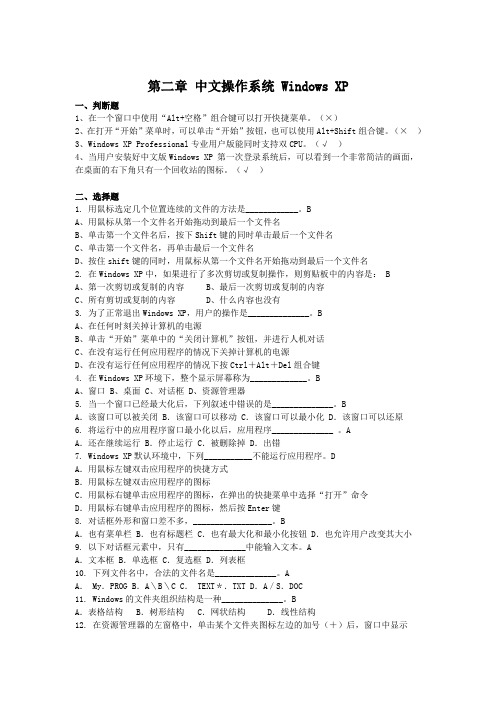
第二章中文操作系统 Windows XP一、判断题1、在一个窗口中使用“Alt+空格”组合键可以打开快捷菜单。
(×)2、在打开“开始”菜单时,可以单击“开始”按钮,也可以使用Alt+Shift组合键。
(×)3、Windows XP Professional专业用户版能同时支持双CPU。
(√)4、当用户安装好中文版Windows XP 第一次登录系统后,可以看到一个非常简洁的画面,在桌面的右下角只有一个回收站的图标。
(√)二、选择题1. 用鼠标选定几个位置连续的文件的方法是____________。
BA、用鼠标从第一个文件名开始拖动到最后一个文件名B、单击第一个文件名后,按下Shift键的同时单击最后一个文件名C、单击第一个文件名,再单击最后一个文件名D、按住shift键的同时,用鼠标从第一个文件名开始拖动到最后一个文件名2. 在Windows XP中,如果进行了多次剪切或复制操作,则剪贴板中的内容是: BA、第一次剪切或复制的内容B、最后一次剪切或复制的内容C、所有剪切或复制的内容D、什么内容也没有3. 为了正常退出Windows XP,用户的操作是______________。
BA、在任何时刻关掉计算机的电源B、单击“开始”菜单中的“关闭计算机”按钮,并进行人机对话C、在没有运行任何应用程序的情况下关掉计算机的电源D、在没有运行任何应用程序的情况下按Ctrl+Alt+Del组合键4. 在Windows XP环境下,整个显示屏幕称为_____________。
BA、窗口B、桌面C、对话框D、资源管理器5. 当一个窗口已经最大化后,下列叙述中错误的是______________。
BA.该窗口可以被关闭 B.该窗口可以移动 C.该窗口可以最小化 D.该窗口可以还原6. 将运行中的应用程序窗口最小化以后,应用程序______________ 。
AA.还在继续运行 B.停止运行 C.被删除掉 D.出错7. Windows XP默认环境中,下列___________不能运行应用程序。
第2章-中文操作系统Windows-XP习题答案
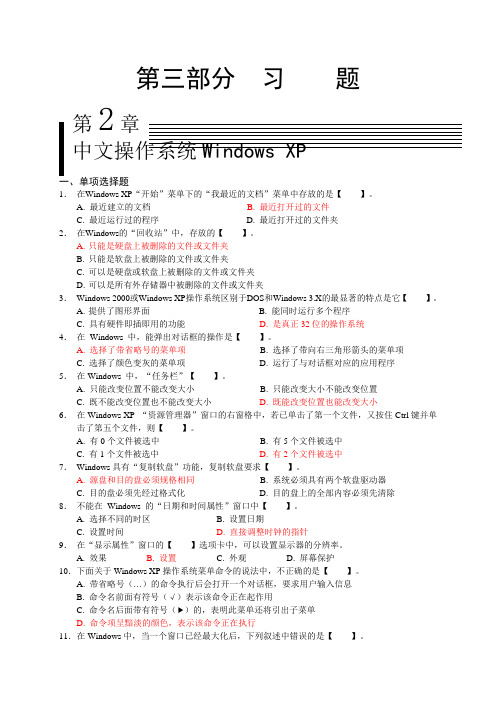
第三部分习题第2章1中文操作系统Windows XP一、单项选择题1.在Windows XP“开始”菜单下的“我最近的文档”菜单中存放的是【】。
A. 最近建立的文档B. 最近打开过的文件C. 最近运行过的程序D. 最近打开过的文件夹2.在Windows的“回收站”中,存放的【】。
A.只能是硬盘上被删除的文件或文件夹B.只能是软盘上被删除的文件或文件夹C.可以是硬盘或软盘上被删除的文件或文件夹D.可以是所有外存储器中被删除的文件或文件夹3.Windows 2000或Windows XP操作系统区别于DOS和Windows 3.X的最显著的特点是它【】。
A.提供了图形界面B. 能同时运行多个程序C. 具有硬件即插即用的功能D. 是真正32位的操作系统4.在Windows 中,能弹出对话框的操作是【】。
A. 选择了带省略号的菜单项B. 选择了带向右三角形箭头的菜单项C. 选择了颜色变灰的菜单项D. 运行了与对话框对应的应用程序5.在Windows 中,“任务栏”【】。
A. 只能改变位置不能改变大小B. 只能改变大小不能改变位置C. 既不能改变位置也不能改变大小D. 既能改变位置也能改变大小6.在Windows XP “资源管理器”窗口的右窗格中,若已单击了第一个文件,又按住Ctrl键并单击了第五个文件,则【】。
A. 有0个文件被选中B. 有5个文件被选中C. 有1个文件被选中D. 有2个文件被选中7.Windows具有“复制软盘”功能,复制软盘要求【】。
A. 源盘和目的盘必须规格相同B. 系统必须具有两个软盘驱动器C. 目的盘必须先经过格式化D. 目的盘上的全部内容必须先清除8.不能在Windows 的“日期和时间属性”窗口中【】。
A. 选择不同的时区B. 设置日期C. 设置时间D. 直接调整时钟的指针9.在“显示属性”窗口的【】选项卡中,可以设置显示器的分辨率。
A. 效果B. 设置C. 外观D. 屏幕保护10.下面关于Windows XP操作系统菜单命令的说法中,不正确的是【】。
第2章 Windows XP的使用

•
•
图2-3 Windows XP任务栏
2.2.1 桌面
(1)窗口管理区。在【开始】按钮右边的区域就是窗口管理区,每 运行一个程序,系统就在任务栏上为这个程序设立一个按钮。当 打开的窗口比较多时,系统就将同类软件归类在一起,单击该类 软件的图标,则弹出同类软件的窗口按钮的列表框,如图2-4所 示。
2.2.2 窗口
• (5)水平滚动条。帮助浏览窗口可视区外的内容。当窗口中 的内容太宽时,可以通过拖动滚动条左右滚动来浏览窗口中的内 容。同时也可以单击微调按钮来调整窗口显示内容。当窗口大小 足以容纳所有内容时,【水平滚动条】就会自动关闭。 • (6) 垂直滚动条。 帮助浏览窗口可视区外的内容。当窗口 中的内容太长时,可以通过拖动滚动条上下滚动来浏览窗口中的 内容。同时也可以单击微调按钮来窗口显示内容。当窗口大小足 以容纳所有内容时,【垂直滚动条】就会自动关闭。 • (7)状态信息栏。位于窗口最下方,显示重要的状态信息。
2.1.3 登录和退出系统
• 在安装 Windows XP成功后,用 户启动和关闭计算机的过程,实质上 是登录和退出的Windows XP 的过程。 1. 登录 Windows XP (1)按下计算机的电源开关, Windows XP便自动启动系统。等待 Windows XP系统自动加载完毕后,在 屏幕上出现用户名选择界面。 (2)单击自己的用户名字,输入 口令按回车键就可以直接进入 Windows XP。界面如图2-1所示。
2.2.2 窗口
2.窗口的操作 (1)窗口控制按钮的功能如下: • ①最小化按钮:单击【最小化按钮】可以将窗口缩小成任务栏 上的图标。 • ②最大化按钮:单击此按钮可将应用程序窗口放大到整个屏幕, 此时【最大化按钮】变成【还原按钮】,单击【还原按钮】可将 最大化的窗口还原为原来大小 。 • ③关闭按钮:单击此按钮则结束当前的窗口,即关闭应用程序 及目前编辑的文件。另外,单击标题栏的【应用程序】图标出现 一个窗口操作命令菜单。
第2章 Windows XP操作系统及其使用

说 明
可执行程序文件 程序设计语言的源程序文件 Word 、 Excel 、 Powerpoint 创建的文 档 能通过Internet播放的流式媒体文件
不同格式的图像文件 不同格式的声音文件 前者是静态的,后者是动态的
16
2.2.3.文件名通配符 文件名通配符有“ * ”和“ ? ”两种。
* 表示任意一串字符 ?表示任一个字符 若通配符” ?”出现在文 件基本名或扩展名中,则表 示“?”号所在的位置可以 是任何一个字符。
2.3.1 外部存储器的命名规则
每个驱动器在磁盘 目录结构中都有一 个标识符。如使用 A:、B:、C:、 D:、……来标识 (区分)
22
按约定,若PC机只装一个 软盘驱动器,则命名为A:; 装有两个软驱,则依次命 名为A:和B:。第一个硬 盘驱动器命名为C:。如有 多个硬盘或一个硬盘划分 为多个分区(逻辑驱动 器),则依次命名为D:、 E:、F:……如果装有光 盘驱动器,则依次按照英 文字母顺序后推,光驱排 在硬盘盘符之后,优盘排 在光驱盘符之后。
(2)图片(图像)文件:jpg、bmp、gif、tif等。
(3)音频文件:mp3、mid、wma、wav等。
(4)视频文件:avi、mm、rm等。
15
文件的扩展名表示文件的类型。
文件类型
可执行程序 源程序文件 Office文档 流媒体文件 压缩文件 图像文件 音频文件 网页文件
扩展名
EXE、COM C、CPP、BAS DOC 、 XLS 、 PPT WMV、RM、 QT、 avi ZIP、RAR BMP、JPG、 GIF WAV、MP3、 MID HTM、ASP 压缩文件
DOS
APPLE
操 作 系 统
第 二 章WindowsXP操作系统
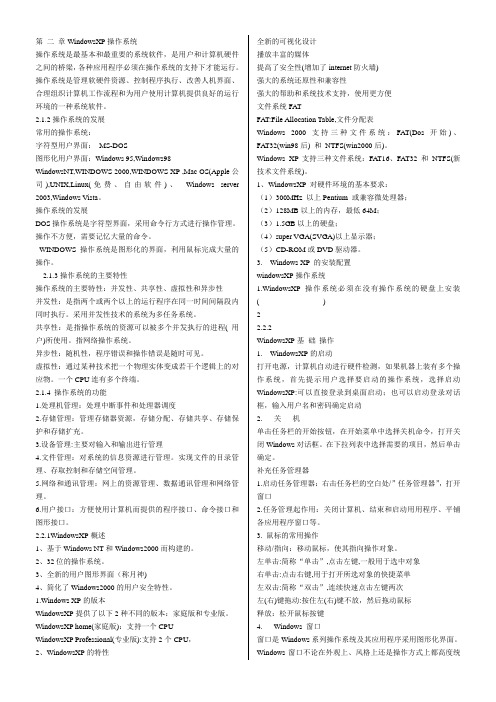
第二章WindowsXP操作系统操作系统是最基本和最重要的系统软件,是用户和计算机硬件之间的桥梁,各种应用程序必须在操作系统的支持下才能运行。
操作系统是管理软硬件资源、控制程序执行、改善人机界面、合理组织计算机工作流程和为用户使用计算机提供良好的运行环境的一种系统软件。
2.1.2操作系统的发展常用的操作系统:字符型用户界面:MS-DOS图形化用户界面:Windows 95,Windows98WindowsNT,WINDOWS 2000,WINDOWS XP ,Mac OS(Apple公司),UNIX,Linux(免费、自由软件)、Windows server 2003,Windows Vista。
操作系统的发展DOS操作系统是字符型界面,采用命令行方式进行操作管理。
操作不方便,需要记忆大量的命令。
WINDOWS操作系统是图形化的界面,利用鼠标完成大量的操作。
2.1.3操作系统的主要特性操作系统的主要特性:并发性、共享性、虚拟性和异步性并发性:是指两个或两个以上的运行程序在同一时间间隔段内同时执行。
采用并发性技术的系统为多任务系统。
共享性:是指操作系统的资源可以被多个并发执行的进程( 用户)所使用。
指网络操作系统。
异步性:随机性,程序错误和操作错误是随时可见。
虚拟性:通过某种技术把一个物理实体变成若干个逻辑上的对应物。
一个CPU连有多个终端。
2.1.4 操作系统的功能1.处理机管理:处理中断事件和处理器调度2.存储管理:管理存储器资源,存储分配、存储共享、存储保护和存储扩充。
3.设备管理:主要对输入和输出进行管理4.文件管理:对系统的信息资源进行管理。
实现文件的目录管理、存取控制和存储空间管理。
5.网络和通讯管理:网上的资源管理、数据通讯管理和网络管理。
6.用户接口:方便使用计算机而提供的程序接口、命令接口和图形接口。
2.2.1WindowsXP概述1、基于Windows NT和Windows2000而构建的。
第2章 中文Windows XP的基本操作
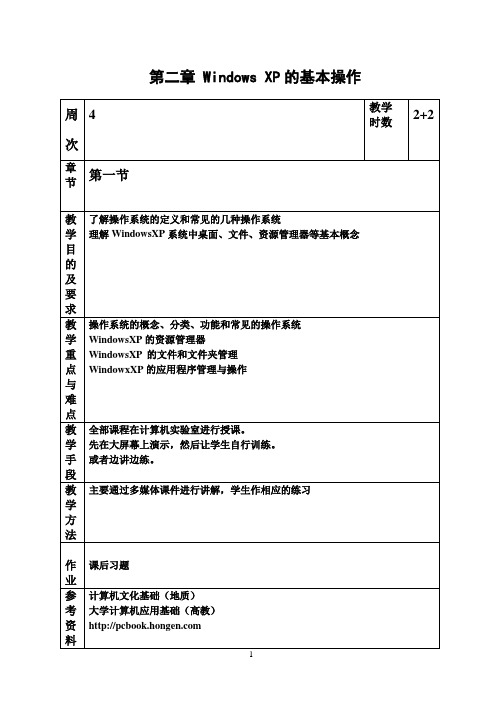
第二章 Windows XP的基本操作本章要点:1.操作系统简介2.Windows基本知识简介3.Windows XP的基本操作4.Windows XP的资源管理器5.Windows XP的控制面板与附件授课方式:采用多媒体教学方式第一节操作系统概述一、操作系统的概念操作系统是直接控制和管理计算机硬件、软件资源的基本系统软件,它使用户可以方便、充分、有效地利用计算机资源,同时增强了计算机的处理能力。
(1)处理器(CPU)管理(2)文件系统(File System)管理(3)存储器(Storage)管理(4)设备系统(Device)管理(5)作业(Job)管理操作系统的分类(1)单用户操作系统(Single User OS)(2)多道批处理操作系统(Multi-Batch Processing OS)(3)分时操作系统(Time Shared OS)(4)实时操作系统(Real-time OS)(5)网络操作系统(Network OS)(6)分布式操作系统(Distributed OS)二、操作系统的发展计算机诞生时并没有操作系统,计算机完成任务只能用手工操作。
操作系统开始出现是在晶体管计算机时代,随后操作系统有了较大的发展。
第二节DOS操作系统简介一、DOS操作系统从1981年DOS诞生以来,随着微型计算机硬件设备的不断发展和改进,MS-DOS 一次又一次纠错或增加功能,不断推出新的版本。
当版本更新时,DOS就有了新的版本数字。
若版本数字只是小数位调整(如V er6.0改为V er6.2),则代表此次的改动并不大;1.DOS的组成与功能.(1) 引导程序(BOOT)(2) 输入输出设备管理程序(IO.SYS和BIOS)(3) 磁盘操作系统管理程序(MSDOS.SYS)(4) 命令处理程序()它是整个DOS的最外层,是用户和DOS的接口。
由它接收、识别并执行用户在键盘上输入的各种DOS命令。
除以上几部分外,还有外部命令集。
- 1、下载文档前请自行甄别文档内容的完整性,平台不提供额外的编辑、内容补充、找答案等附加服务。
- 2、"仅部分预览"的文档,不可在线预览部分如存在完整性等问题,可反馈申请退款(可完整预览的文档不适用该条件!)。
- 3、如文档侵犯您的权益,请联系客服反馈,我们会尽快为您处理(人工客服工作时间:9:00-18:30)。
最小化一个窗口
鼠标操作方法:单击最小化按钮。 键盘操作方法:按Alt+空格,出 现控制菜单,再按N键(最小化命令)。 最小化操作使窗口变为任务栏上 的一个按钮。
最大化一个Байду номын сангаас口
鼠标操作方法:单击最大化按钮。
键盘操作方法:按Alt+空格,出现
控制菜单,再按X键(最大化命令)。
最大化操作使窗口占满整个屏幕。
“ 关 闭 Windows” 对 话 框
⑶ 在“关闭 Windows” 对话框中,从“希望 计算机做什么?”下拉列表中选择“关机”选项, 然后单击“确定”按钮。稍等片刻Windows xp系 统将提示:“现在可以安全地关闭计算机了”。 ⑷ 切断计算机的电源。
3、重新启动Windowsxp
◊通过开始菜单来重新启动 ◊按Ctrl+Alt+Del ◊按复位键Reset
⑴ 文档窗口
以“我的电脑”窗口为例,说明窗口的组 成,该窗口属于文档窗口,如下页图所示。
窗口的组成
◊ 标题栏 ◊控制菜单按钮 ◊菜单栏 ◊ 关闭按 ◊ 边框 ◊ 边角 ◊ 最大化/还原按钮 ◊ 最小化按钮
钮
◊ 滚动条 ◊ 地址栏 ◊ 工具栏 ◊ 状态栏
控制菜单按钮 窗口标题 标题栏 最小化按钮 最大化/还原按钮
(5) 键盘、鼠标、光驱。
(6) 如果是网络安装,必须具备网络适配器和相应的 电缆。
2、Windows xp的安装
Windows xp 的安装可分为四种形式,用户 可根据具体情况进行适当选择。 升级安装主要是指将用户计算机的OS • 升级安装
从较低版本升高到Windows xp,比如 •全新安装 Windows 全新安装是指抛弃计算机原先安装的 98等。 任何OS,包括重新分区和格式化硬盘等 补充安装是指利用安装光盘增加Windows xp • 补充安装 必要操作,重新安装 Windows xp的所有 功能的操作,一般用户在安装Windows xp时,一 般不会一次性将 Windows xp的所有功能都装入计 •修复安装 系统文件。 修复式安装也叫覆盖式安装,主要用于对已
动
☆鼠标指针形状及含义
2.3 Windows xp启动和关闭
1、启动Windows xp
◊启动Windowsxp的含义:
把 Windowsxp 的基本部分从外存装入内存 ( 常
驻内存) ,并把整个系统交给Windowsxp控制和管
理。
◊程序只有存放在内存中,才能被执行
◊开电源后可自动启动,在启动过程中,需
4、开、关机注意事项
◊开机操作次序:先外部设备后主机;
◊ ◊在使用中不要频繁地开机与关机; ◊关机之后再要开机时,应稍等片刻;
◊开机后禁止插拔各种电源和信号线的
插头(USB接口除外)。
本节小结
本节内容: ☆启动Windowsxp的含义及方法 ☆退出Windowsxp的方法
☆重新启动Windowsxp的方法 ☆开、关机注意事项
⑵单击: “单击”一般是指按下鼠标左键。单
击多用于选项的选取,如果要执行多项选择,可以在 单击的同时,按住键盘Ctrl键或Shift键。“单击”操 作要求先执行“指向”操作,例如,要单击“开始” 按钮之前,必须鼠标指针指向这个按钮。
⑶右击:“右击”是按下鼠标右键。通常“右 击”用于弹出快捷菜单,修改对象属性。
2.1 安装Windows xp
1、Windows xp 的运行环境
安装Windows xp的硬件要求如下:
(1) CPU至少是奔腾166(MHz),推荐500 (MHz) 。 (2) 内存至少32MB,推荐64MB,最高4GB。 (3) 2GB硬盘,至少剩余650MB。 (4) VGA或更高分辨率的显示器。
改变窗口尺寸
鼠标操作方法:把鼠标指针放在左或右边框上, 向相应的方向拖动,可以改变窗口的宽度;把鼠标 指针放在上或下边框上向相应的方向拖动,可以改 变窗口的高度;把鼠标指针放在某一边角上,向相 应的方向拖动,可以一次移动相邻的两条边,同时 改变窗口的高度和宽度。 键盘操作方法:按Alt+空格,出现控制菜单, 再按S键(大小命令), 出现带有四个箭头的鼠标, 移动光标方向键,把鼠标移到某个边框上或某个边 角上,这时鼠标变为双箭头,移动方向键即可移动 边界以改变窗口的大小尺寸,调整完后按Enter键。
2、鼠标指针
在鼠标操作过程中,通过观察鼠标指针的形 状,可以确定当前的操作和操作的状态。例如, 当鼠标指针呈现“沙漏”形状时,说明系统正在 忙于执行任务,不宜继续增加新任务,应当稍做 等待。鼠标的操作还有“划过”、“接近”、 “离开”和“滚动”等特殊操作形式,对初学者 来说,不必都掌握。 当鼠标器移动时,屏幕上有一鼠标指针随着 移动。而且,鼠标指针的形状也在不断地变化, 鼠标指针形状的变化表示着不同的意义,下表中 列出了常见的鼠标指针形状及含义。
中文Windows xp
目 录
2.1 安装Windows xp 2.2 鼠标操作 2.3 Windows xp启动和关闭 2.4 Windows xp运行特征 2.5 中文输入法 2.6 Windows资源管理器 2.7 Windows xp的文件及其文件夹管理 2.8 Windows xp 常用工具 2.9 系统维护工具
⑷双击:“双击”是指用较快的速度连续两次 按下鼠标左键,不是两次“单击”简单重复。“双 击”一般用来选择或执行命令。 ⑸拖动:“拖动”是指将鼠标指针指向对象后, 按下鼠标的左键或右键,在不松开的情况下,移动 鼠标到新位置,然后再松开鼠标键。例如:可以使 用鼠标“拖动”,完成文件的移动、复制和创建快 捷方式等操作。
标题栏
文本框 单选框
标签
下拉列表框
复选框
命令按钮
“页面设置”对话框
注意:上图同时说明了对话框中一般由不同的
“栏”和控制部件组成。一般有:文本框、单选框、复 选框、列表框、微调按纽、命令按纽等。
⒉ 对话框常见控制部件使用方法
单击小箭头 更改数字。 复选框 单击箭头 可以查看 选项列表, 然后单击 所需选项。
算机。 经安装了Windows xp的计算机,再进行系统覆盖 式的再安装,该方法可使大量与Windows xp系统 没有直接关系的文件得以保留。
2.2 鼠标操作
1、鼠标器的基本操作有以下五种类型:
⑴ 指向:使鼠标箭头指向数据对象的操作, Windows xp的大多数数据对象,被鼠标“指向”时, 都有反映。
第三章 中文Windows xp
中文Windows xp是美国微软公司发布 的面向大众化的操作系统软件产品,于xp 年3月发布,是专为电子商务时代而设计的 软件平台,被业内分析家称为“一个软件 新世纪的开端”。 Windows 系列操作系统就像它的名字 一样,是一种基于窗口的计算机操作系统。
中文Windows xp结合了Windows 98和 Windows NT 4.0的很多优良的功能于一身,进 一步提高子系统的安全性、稳定性,以其优 越的系统性能,成为广泛应用的操作系统之一。 中文Windowsxp可分成四个系列产品:
窗口部件示意图(1)
垂直滚动条
边框
边角
项目
状态栏
窗口部件示意图(2)
水平滚动条
窗口的基本操作
窗口的基本操作包括:
窗口移动 改变窗口尺寸 最小化一个窗口 最大化一个窗口 恢复窗口 窗口切换
关闭窗口
注意:移动窗口、改变窗口大小时,窗口不
是最大化
下面具体介绍其操作方法:
窗口移动
鼠标操作方法:将鼠标指针指向标题栏 后拖动,到达所需要的位置时,释放鼠标 按钮。 键盘操作方法: 按Alt+空格,出现控制 菜单,按M键 (选择移动命令),出现带有四 个箭头的鼠标,使用方向键来移动窗口,到 达想要的位置后,按Enter键。 在释放鼠标按钮或按Enter键之前按Esc 键,可取消移动操作。
⑵ 对话框
对话框是 Windows 和用户进行信息交流的一个界 面,为了获得用户信息,Windows 会打开对话框向用 户提问。用户可以通过回答问题来完成对话, Windows 也使用对话框显示附加信息和警告,或解释 没有完成操作的原因。 一般当某一菜单命令后有省略号 (…)时,就表示 Windows 为执行此菜单命令需要询问用户,询问的方 式就是通过对话框来提问。下图是一个典型的对话 框。对话框的一般特征是:不能改变大小、没有菜 单、没有窗口标志图标、保持活动状态和没有任务 提示条。
单击按钮框 后,框内将 出现“·”符 号,表示该 钮被选中。 移动滑块 选择一种 设置。
在文本框中可键入内容。
单击箭头翻阅清单,然后单击某一项。
3.菜单
菜单是Windows环境中的一种可视化操作对象, 是操作命令的集合 。菜单处处可见,菜单操作具有 直观、简单、方便的特点。熟练掌握菜单操作是使用 Windows xp的基本功。
输入用户名和口令。
启动Windows xp的过程中,需要用户在注 册界面中,输入正确的用户名和口令,才能启 动成功,如下图所示。
Windows xp注册对话框
2、退出Windowsxp
在工作完成以后,用户需要将计算机关闭。在 Windowsxp没有正常退出前,切忌直接关机!要关闭 Windows xp 可按以下步骤进行: ⑴单击“开始”按钮,将打开“开始”菜单。 ⑵ 在“开始”菜单中,单击“关机”命令,将 打开“关闭Windows”对话框(如下图所示)。
鼠标操作方法:单击窗口的可见部分;如果该窗
口在屏幕上不可见,单击任务栏中的按钮。
键盘操作方法:按下Alt键不放,连续地按Tab或
Esc键,直到当前窗口中显示所要的窗口的内容,然后 放下Alt键,所要的窗口即变为活动窗口。
关闭窗口
鼠标操作方法:双击控制菜单或单击 窗口右上角的关闭按钮。 键盘操作方法:按Alt+空格,出现控 制菜单,按C键(关闭命令)或直接按 Alt+F4键。
